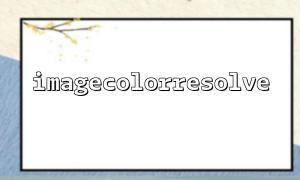モザイク効果は、同じ色の複数のブロックを使用して画像の詳細をぼやけたり隠したりすることで、画像を処理することです。この効果は、プライバシー保護、アートデザイン、いくつかの特別な視覚効果に広く使用されています。 PHPでは、 ImageColorresolve()関数を使用して、カラーブロック処理とカラーマッチング最適化を簡単に実行して、美しいモザイク画像を作成できます。
PHPでは、 ImageColorresolve()は、色情報を取得または解析するGDライブラリの関数です。その主な機能は、指定された色の値に基づいて既存の色を見つけ、対応する色インデックス値を返すことです。色が定義されていない場合、 ImageColorresolve()は色の作成を試みます。
int imagecolorresolve ( resource $image , int $red , int $green , int $blue )
$画像:画像リソース
$赤:赤いチャネルの値(0〜255)
$緑:グリーンチャネルの値(0〜255)
$ BLUE :ブルーチャンネルの値(0〜255)
この機能は非常に便利であり、モザイク効果を扱っているときに色の一致を最適化したり、多数の同様の色を処理する必要がある場合、この関数を使用すると効率を大幅に改善できます。
画像を複数のタイルにセグメント化することにより、それぞれが単色の複数のタイルにセグメント化することにより、モザイク効果を作成できます。次に、 ImageColorresolve()を使用してこれらの小さな色を処理し、画像のカラーブロック処理をより最適化します。
まず、画像をロードして画像リソースを作成する必要があります。 JPEG画像を使用しているとします。
<?php
$imagePath = 'path_to_your_image.jpg';
$image = imagecreatefromjpeg($imagePath);
if (!$image) {
die("画像をロードできません!");
}
?>
次に、画像を小片にセグメント化する関数を定義します。ここでは、単純なアルゴリズムを使用して、画像を10x10の小さな部分にセグメント化します。これは、実際のアプリケーションのニーズに応じて調整できます。
<?php
$blockSize = 10; // 各モザイクブロックのサイズ
$imageWidth = imagesx($image);
$imageHeight = imagesy($image);
for ($y = 0; $y < $imageHeight; $y += $blockSize) {
for ($x = 0; $x < $imageWidth; $x += $blockSize) {
// 現在のブロックの色を取得します
$rgb = imagecolorat($image, $x, $y);
$red = ($rgb >> 16) & 0xFF;
$green = ($rgb >> 8) & 0xFF;
$blue = $rgb & 0xFF;
// 使用 imagecolorresolve() 色を最適化します
$colorIndex = imagecolorresolve($image, $red, $green, $blue);
// 最適化された色でブロックを埋めます
for ($dy = 0; $dy < $blockSize; $dy++) {
for ($dx = 0; $dx < $blockSize; $dx++) {
if ($x + $dx < $imageWidth && $y + $dy < $imageHeight) {
imagesetpixel($image, $x + $dx, $y + $dy, $colorIndex);
}
}
}
}
}
?>
カラーブロック処理とモザイク効果を完了した後、画像をローカルに保存したり、表示したりできます。
<?php
// 新しい画像として保存します
imagejpeg($image, 'mosaic_image.jpg');
// またはブラウザに直接出力します
header('Content-Type: image/jpeg');
imagejpeg($image);
imagedestroy($image);
?>
モザイク効果を作成するとき、色の違いが大きすぎないように、色ブロックの色を最適化する必要がある場合があります。 ImageColorresolve()関数の色値を調整することにより、色マッチングのスムーズな遷移を実現するか、プリセットカラープールに基づいて色を選択します。
色の単純化:色ブロックごとにまったく異なる色を使用しないでください。また、同様の色を選択することで全体的な効果を高めることができます。
カラーパレットの使用:画像のメイン色に基づいてカラーパレットを作成して、カラーブロックの色が画像のメインカラーと一致することを確認します。
<?php
// 例:カスタムカラーパレットを使用します
$palette = [
[255, 0, 0], // 赤
[0, 255, 0], // 緑
[0, 0, 255], // 青
[255, 255, 0], // 黄色
[0, 255, 255], // 青
[255, 0, 255] // マゼンタ
];
$red = 150;
$green = 100;
$blue = 200;
// 最も近いパレットの色を見つけます
$bestColor = findClosestColor($red, $green, $blue, $palette);
// 関数:最も近い色を見つけてください
function findClosestColor($r, $g, $b, $palette) {
$minDistance = PHP_INT_MAX;
$closestColor = null;
foreach ($palette as $color) {
$distance = sqrt(pow($r - $color[0], 2) + pow($g - $color[1], 2) + pow($b - $color[2], 2));
if ($distance < $minDistance) {
$minDistance = $distance;
$closestColor = $color;
}
}
return $closestColor;
}
?>
ImageColorresolve()関数とPHPのGDライブラリを活用することにより、モザイク効果を簡単に達成し、色の一致を最適化し、カラーブロック処理を実行できます。プライバシー保護、芸術効果、画像データ処理のいずれであっても、モザイク効果は非常に実用的な画像処理方法です。色の選択をさらに最適化し、カスタムパレットを適用することにより、モザイク画像の視覚効果をより自然で調整することができます。